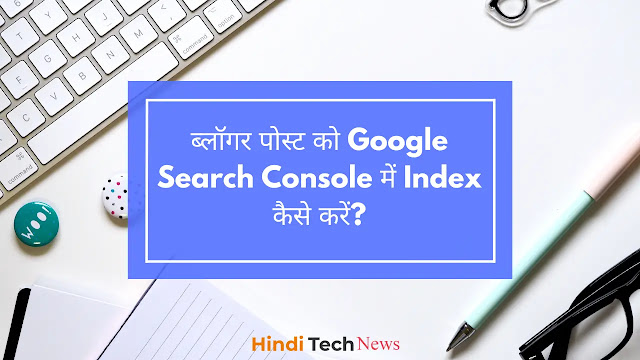क्या आपके नेटवर्क कनेक्शन Network Connection में प्रॉब्लम Problem है।
हम कोई काम कर रहे होते है और अचानक इंटरनेट कनेक्शन चला जाता है तो हमारा काम रूक जाता है। ऐसे में आपको पता होना चाहिए कि उस वक्त तत्काल इंटरनेट कनेक्शन की सामान्य समस्याओं को कैसे खत्म कर सकते हैं।
(toc)
Internet नहीं चलने पर क्या करें?
हम यहां आपको कुछ स्टेप्स बताने जा रहे हैं जिसके जरिए आप अपने इंटरनेट कनेक्शन को चेक कर सकते हैं और ठीक कर सकते हैं।
सबसे पहले इंटरनेट कनेक्शन चेक करें।
इंटरनेट कनेक्शन को दो तरीको से जोड़ा जा सकता है। इसमें पहला तरीका WiFi और दूसरा Ethernet है। Ethernet के जरिए आप दो तरह से इंटरनेट कनेक्शन ले सकते हैं। एक LAN यानि Local Area Network और दूसरा WAN यानि Wide Area Network.
(ads)
अगर वाईफाई कनेक्शन में इंटरनेट नहीं आएगा तो आपको विंडो में दिखने वाले वाईफाई नेटवर्क की जगह पर एक Not Connected का सिंग्लन आएगा। इसके लिए सबसे पहले आप अपना वाईफाई सेटिंग चेक करें। इसके लिए आप Settings > Network & Internet > Wi-Fi पर जाकर WiFi को On करें। अगर वो पहले से ऑन है तो एक बार इसे ऑफ करके फिर से ऑन करें। आप एक बार Airplane Mode को भी चेक कर लें।
LAN या WAN की वायर को चेक करें।
अगर आपने इंटरनेट कनेक्शन WAN या LAN के जरिए लिया है तो आपके कंप्यूटर में राइट बॉटम साइड में एक कंप्यूटर जैसा साइन दिखाई देगा जिसमें येलो कलर का एक साइन आ रहा होगा, जिसका मतलब है कि आपका कंप्यूटर इंटरनेट से कनेक्टेड नहीं है। यहां पर आप LAN या WAN की वायर को चैक करें कि वो ठीक से आपके कंप्यूटर और राउटर में कनेक्टेड है या नहींं, जरूर चेक कर लें।
राउटर के करीब जाकर इंटरनेट चलाने की कोसिस करें।
अगर ऊपर वाला काम न करे, तो इनके अलावा आप अपने सिस्टम को राउटर के थोड़ा पास ले जाकर इंटरनेट कनेक्शन चेक कर सकते हैं। ऐसा इसलिए क्योंकि बहुत बार ऐसा होता है कि इंटरनेट कनेक्शन राउटर के दूर होने की वजह से कमजोर हो जाता है। लिहाजा आप थोड़ा पास ले जाकर चेक करें अगर फिर भी इंटरनेट कनेक्शन काम नहीं करता है तो समझ जाइए कि ये समस्या नहीं है।
(ads)
राउटर को रिस्टार्ट करके देखें।
अपने राऊटर को बंद कर करके चालू करें। कई बार ऐसा होता है जब राउटर में कुछ प्रॉब्लम्स आ जाते हैं। ऐसे में राउटर को रिस्टार्ट करने से वो प्रॉब्लम्स फीक्स हो जाते हैं। लिहाजा आप अपने राउटर को रिस्टार्ट करें। अगर रिस्टार्ट करने से भी इंटरनेट कनेक्शन ठीक नहीं होता है तो आप अपने राउटर की सेटिंग्स को एक बार फिर से रिसेट करें। इसके लिए आपको SSID और पासवर्ड समेत सभी चीजों को ठीक रिसेट करना होगा।
WiFi का नाम और पासवर्ड चेंज करें।
अगर आप वाईफाई से इंटरनेट यूज़ कर रहे हैं तो आप वाईफाई के नेटवर्क नेम और पासवर्ड को चेंज करें। इसमें भी आप वाईफाई नेटवर्क के SSID को चेंज कर सकते हैं। इसको चेंज करके आप एक बार फिर से रिकनेक्ट करके पासवर्ड डालें और इंटरनेट कनेक्शन चेक करें।
DHCP की सेटिंग्स को चेक करें
राउटटर्स ज्यादातर DHCP Servers से कनेक्टेड होते हैं। इस सेटिंग की वजह से कंप्यूटर ऑटोमैटिकली वाईफाई नेटवर्क से कनेक्ट हो जाता है। अगर DHCP सेटिंग्स ऑन रहे तो यूज़र्स IP Address और DNS सर्वर सेटिंग्स से मैन्यूली कोई भी छेड़छाड़ नहीं कर पाएंगे।
(ads)
DHCP सेटिंग को चेक और रिसेट करने के लिए आप इन स्टेप्स को फॉलो करें:-
Windows Settings > Network & Internet > Wi-Fi > Manage Known Networks
इसके बाद आप एक नेटवर्क को चुनें और उसकी Properties को क्लिक करें। इसके बाद IP Settings के अंदर जाकर Edit को क्लिक करें। इसके बाद आने वाली एक लिस्ट में आप नीचे जाएं और Automatic (DHCP) को सिलेक्ट करके सेव करें।
नोट: मैनुअल का चयन करने से आप अपने DNS सर्वर एड्रेस और आईपी एड्रेस सेटिंग्स को मैन्युअल रूप से सेट कर सकते हैं।
अगर ये सब चीज़ें भी नही काम करे और ये सब करने के बाद भी अगर आपका इंटरनेट न चले तो आप अपने इंटरनेट प्रोवाइडर से कांटेक्ट करे, हो सकता है की आपका राऊटर ख़राब हो गया हो, या फिर आपके मोबाइल में कोई दिक्कत आ गयी हो या फिर आपके PC में कोई समस्या हो अपने PC के सभी नेटवर्क सेटिंग्स को देखने के लिए आप…
टाइप करें ncpa.cpl
आपके कनेक्शन के बारे में पूरी जानकारी window में ओपन होगा
इसे मैनेज करें.